| Ceci est une page de Guide. cela signifie que la page vous guidera à travers une tâche spécifique, une stratégie ou un combat ennemi/boss. statut: sujet à révision (ce Guide ne répond pas à certaines normes de qualité et peut être fortement obsolète.,) |
Cette page est destinée à vous guider dans la configuration et l’exécution de votre propre serveur multijoueur Terraria pour le jeu LAN ou Internet.
à partir de la version 1.3.0.1, les joueurs ont également la possibilité de se connecter via Steam multijoueur. Pour plus d’informations, consultez le Guide:Configuration du multijoueur Steam.,
pour faciliter la consultation, le guide est ventilé par système d’exploitation: Windows et Linux / macOS
préparation de votre réseau
avant de commencer à configurer le serveur, tenez compte des changements de réseau qui peuvent être nécessaires si votre serveur est dans votre réseau domestique.
- attribuez à l’ordinateur exécutant le serveur une adresse IP statique. C’est peu probable, mais si vous ne le faites pas, votre routeur peut réaffecter l’adresse IP de l’ordinateur pendant que vous utilisez le serveur, ce qui interférera avec votre connexion., Pour savoir comment faire avec votre routeur, reportez-vous au manuel de votre routeur ou recherchez « comment configurer une adresse IP statique sur <marque et modèle de votre routeur> ».
- Si quelqu’un se connecte au serveur depuis l’extérieur de votre réseau local (alias « via internet »), vous devrez transférer le port du serveur. En outre, assurez-vous que vous avez attribué à l’ordinateur serveur une adresse IP statique sur votre routeur. Voir ci-dessous sur la façon de transférer les ports.,
ouverture d’un port accessible via votre adresse IP publique:
- pour trouver votre adresse IP externe, un simple site web peut afficher votre adresse IP publique sans détails inutiles, tels que whatsmyip.com ou ipify (a beaucoup plus de fonctionnalités à ipify.org/).
- vous devrez transférer le port (port 7777 par défaut, notez qu’il s’agit du même port que Ark: Survival Evolved, Mordhau, Just Cause 2: Multiplayer mod et San Andreas Multiplayer) pour Terraria. (guide avant de port).,
Windows
Réseau Local (LAN):
- à Partir du bouton démarrer, allez dans Program Files>Accessoires>Invite de Commande. Cela affichera une nouvelle fenêtre appelée invite de commande.
- Tapez le mot « ipconfig” sans les guillemets et appuyez sur entrée. Certaines informations s’afficheront similaires à la capture d’écran que vous voyez ici.,
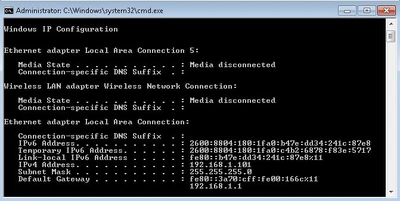
- recherchez Ethernet Adapter Local Area Connection’ ou ‘wireless LAN adapter Wireless Network Connection 2’, Recherchez ‘IPv4 Address’, qui est l’adresse IP de votre ordinateur sur votre réseau local. Cette fenêtre affiche également d’autres informations, y compris la passerelle par défaut. Vous aurez besoin de la passerelle par défaut pour configurer votre routeur dans un navigateur comme Firefox ou Chrome.
configuration d’un serveur
tout d’abord, décidez si vous souhaitez démarrer un jeu multijoueur « Host& Play », ou un jeu serveur dédié., Voir multijoueur pour une explication des différences.
configuration d’un serveur « Host& Play »
c’est le moyen le plus simple de jouer en multijoueur, et fonctionne bien pour les jeux en réseau local ou en coopération en ligne. Démarrez Terraria, et dans le menu principal, choisissez « multijoueur » puis « hôte & Play ». Sélectionnez un monde dans lequel jouer (ou Créez-en un nouveau), puis entrez un mot de passe (ou laissez vide si vous préférez ne pas avoir de mot de passe).,
premier lancement de votre serveur dédié
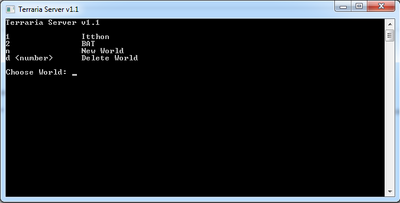
pour lancer votre serveur pour la première fois, nous ne nous préoccuperons pas d’un fichier de configuration, car le fichier du serveur Terraria dispose d’un assistant en plusieurs étapes pour le faire fonctionner rapidement.
Les fichiers du serveur dédié sont situés dans le dossier où se trouvent les fichiers Terraria.
- exemple de galaxie GOG: C:\GOG Galaxy \ jeux \ Terraria
- exemple de vapeur: C:\Program Files (x86)\Steam\steamapps\common \ Terraria
Vous pouvez également télécharger les fichiers du serveur dédié directement depuis terraria.,en cliquant sur le lien » serveur dédié » en bas de la page.
tout d’Abord, essayez de configurer un serveur sans un fichier de configuration. Pour ce faire, recherchez le dossier où Terraria est installé, recherchez TerrariaServer.exe et ensuite l’exécuter. Une fenêtre s’ouvre et affiche l’interface de contrôle du serveur. C’est là que vous pouvez entrer des commandes ou Afficher des informations. Lorsqu’il démarre, il doit vous demander de choisir un monde, énumérant les mondes actuellement disponibles sur votre ordinateur. La fenêtre donne également la possibilité de créer ou de supprimer des mondes au démarrage., Lorsque vous créez un nouveau monde, suivez les instructions de la fenêtre pour changer certains aspects de la génération mondiale.
Remarque: Par défaut, Terraria enregistre tous les mondes dans « C:\Users\UserName\Documents\MyGames\Terraria\Worlds ».
configuration d’un serveur dédié avec un fichier de configuration
pour exécuter un serveur avec un fichier de configuration prédéfini, vous devez rechercher votre dossier D’installation Terraria, puis exécuter « TerrariaServer.,exe -config <serverconfigfile> », où <serverconfigfile> est le fichier de configuration.
Puis enregistrez le fichier texte (.txt) en tant que fichier batch (.chauve). Vous devez placer le fichier de commandes dans le Terrarium de dossier pour le faire fonctionner et le fichier de configuration doit être dans le même dossier. Sinon, si vous tapez le chemin complet pour le » TerrariaServer.exe » et le <serverconfigurationfile> il va travailler n’importe où et à agir comme un raccourci., Exemple pour le chemin complet:
« C:\Games\Terraria\TerrariaServer.exe-configuration D:\TerrariaCon\example.txt »
Il est possible d’exécuter plus d’un serveur à partir d’un ordinateur! Mais pour ce faire il y a trois choses importantes:
- assurez-vous que chaque serveur utilise des fichiers de configuration différents!
- assurez-vous que chaque serveur utilise différents mondes!
- assurez-vous que chaque serveur utilise des numéros de port différents!
Remarque: Il est recommandé de faire de chaque serveur un raccourci/fichier batch distinct.,
fichier de Configuration et enregistrer l’emplacement des données de jeu
le fichier de configuration sera situé dans le répertoire où réside Terraria.
Linux/macOS
presque toute la configuration sous Linux et macOS est effectuée dans le terminal. Si vous êtes inexpérimenté avec la ligne de commande, vous pouvez être naturellement intimidé ou inquiet de casser quelque chose. Prenez-le lentement et tapez les commandes exactement comme elles sont écrites ici. Vous êtes encouragé à rechercher chaque commande afin de savoir exactement ce qu’elle fera (par exemple man ip ou chmod --help)., Si vous avez besoin d’aide pour apprendre les commandes de base du terminal, consultez ce guide de HowToGeek.
Réseau Local (LAN):
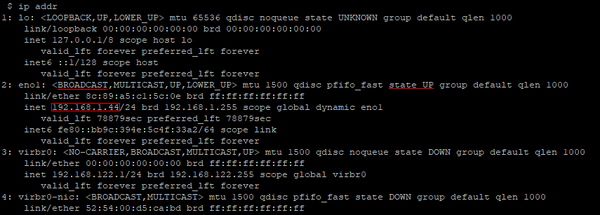
Exemple de sortie de la ip addr avec les infos importantes en surbrillance
- sous GNU/Linux, FreeBSD, et macOS type
ip addrdans le terminal pour afficher votre adresse IP locale. Vous devriez voir quelque chose de similaire à la capture d’écran.
Rechercher BROADCAST et state UP., Dans cet exemple, votre adresse IP locale est 192.168.1.44 à partir de inet 192.168.1.44/24 .
Vous pouvez également exécuter ifconfig en tant que root pour une sortie similaire si votre système n’a pas d’ip installée.
configuration d’un serveur
tout d’abord, décidez si vous souhaitez démarrer un jeu multijoueur « Host& Play », ou un jeu serveur dédié. Voir multijoueur pour une explication des différences.,
configuration d’un serveur « Host& Play »
c’est le moyen le plus simple de jouer en multijoueur, et fonctionne bien pour les jeux en réseau local ou en ligne. Démarrez Terraria, et dans le menu principal, choisissez « multijoueur » puis « hôte & Play ». Sélectionnez un monde dans lequel jouer (ou Créez-en un nouveau), puis entrez un mot de passe (ou laissez vide si vous préférez ne pas avoir de mot de passe).,
premier lancement de votre serveur dédié
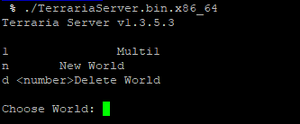
L’exécution du serveur sans configuration vous mènera à l’écran de sélection du monde
pour lancer votre serveur pour la première fois, nous ne À propos d’un fichier de configuration, car le fichier de serveur Terraria dispose d’un bel assistant en plusieurs étapes pour le faire fonctionner rapidement.
sous Linux et macOS, le binaire se trouve dans Ste STEAM_ROOTDIR/steam/steamapps/common/Terraria. Vous pouvez également télécharger les fichiers du serveur dédié directement à partir de terraria.,en cliquant sur le lien » serveur dédié » en bas de la page.
L’exécution du script TerrariaServer démarrera la version correcte du serveur pour votre système. Assurez-vous que les fichiers de script et de programme ont des autorisations d’exécution en utilisant la commande chmod u+x TerrariaServer*. Si vous ne voyez pas ce script, puis vérifiez que vous utilisez la dernière version du serveur.
étant donné que le serveur s’arrêtera si la session du terminal est terminée, vous pouvez utiliser un programme commetmux ouscreen pour maintenir la session en cours d’exécution pendant que vous êtes déconnecté.,
comme pour les autres serveurs de jeu, il est généralement recommandé de créer un utilisateur (avec répertoire personnel) dédié à l’exécution des serveurs de jeu. Cela garantit que les serveurs n’ont pas les autorisations pour modifier les fichiers qu’ils ne devraient pas être.
le serveur ne démarre pas si $TERM n’est pas défini sur xterm. Si tel est le problème, le serveur générera un fichier appelé « client-crashlog.TXT « qui contiendra l’erreur » système.Exception: Magic number est faux: 542 » si tel est le cas, exécutez simplement la commande « export TERM=xterm » et redémarrez le serveur.,
la mise en place de serveur dédié, avec le fichier de configuration
Pour lancer un serveur avec un pré-faites fichier de configuration que vous devez rechercher pour vos Terrariums dossier d’installation, puis exécutez « TerrariaServer -config <serverconfigfile> », où <serverconfigfile> est le fichier de configuration. Suivez ces étapes pour créer un script shell pour exécuter automatiquement le serveur avec un fichier de configuration.,
- à l’aide d’un éditeur de texte, Créez un fichier dans le même répertoire que le fichier du serveur Terraria appelé startserver.sh
- Copiez les lignes de texte suivantes dans le fichier: #!/bin/sh ./TerrariaServer -config <serverconfigfile>
- Enregistrez le fichier, assurez-vous qu’il a les privilèges d’exécution en cours d’exécution
chmod +x startserver.sh, et de l’exécuter.
Vous pouvez également utiliser le chemin complet « TerrariaServer » et le <serverconfigurationfile> il va travailler n’importe où et à agir comme un raccourci., Exemple pour le chemin complet:
« ~/TerrariaServer /TerrariaServer-config~/.config / TerrariaServer / serverconfig.txt »
Comme vous pouvez le voir dans cet exemple, le fichier de configuration n’a pas besoin d’être dans le Terrarium de dossier.
Il est possible d’exécuter plus d’un serveur à partir d’un ordinateur! Mais pour ce faire il y a trois choses importantes:
- assurez-vous que chaque serveur utilise des fichiers de configuration différents!
- assurez-vous que chaque serveur utilise différents mondes!
- assurez-vous que chaque serveur utilise des numéros de port différents!,
Remarque: Il est recommandé de faire de chaque serveur un script shell distinct.
Enregistrer le jeu de données de localisation
macOS
~/Bibliothèque/Application Support/Terrariums/Mondes
Linux
~/.local/share/Terraria / Worlds
Remarque: Si le répertoire d’installation par défaut a été modifié lors de l’installation, un dossier appelé « ~ » sera créé dans lequel les données de sauvegarde peuvent être trouvées, ce n’est pas la même chose que le répertoire personnel des utilisateurs.
Les options et la syntaxe du fichier de configuration sont les mêmes quel que soit le système d’exploitation.Il y a un exemple de fichier de configuration dans le dossier Terraria., Cela ressemble à ceci si vous l’ouvrez dans un éditeur de texte comme Notepad ou Notepad++.Si vous ne le voyez pas, vous pouvez copier ce texte dans un nouveau fichier.,
#this is an example config file for TerrariaServer.exe#use the command 'TerrariaServer.exe -config serverconfig.txt' to use this configuration or run start-server.bat#please report crashes by emailing crashlog.txt to [email protected]
#the following is a list of available command line parameters:
#-config <config file> Specifies the configuration file to use.#-port <port number> Specifies the port to listen on.#-players <number> / -maxplayers <number>Sets the max number of players#-pass <password> / -password <password>Sets the server password#-world <world file>Load a world and automatically start the server.#-autocreate <#>Creates a world if none is found in the path specified by -world. World size is specified by: 1(small), 2(medium), and 3(large).#-banlist <path>Specifies the location of the banlist. Defaults to "banlist.txt" in the working directory.#-worldname <world name> Sets the name of the world when using -autocreate.#-secureAdds addition cheat protection to the server.#-noupnpDisables automatic port forwarding#-steamEnables Steam Support#-lobby <friends> or <private>Allows friends to join the server or sets it to private if Steam is enabled#-ip <ip address>Sets the IP address for the server to listen on#-forcepriority <priority>Sets the process priority for this task. If this is used the "priority" setting below will be ignored.#-disableannouncementboxDisables the text announcements Announcement Box makes when pulsed from wire.#-announcementboxrange <number>Sets the announcement box text messaging range in pixels, -1 for serverwide announcements.#-seed <seed>Specifies the world seed when using -autocreate
#remove the # in front of commands to enable them.
#Creates a new world if none is found. World size is specified by: 1(small), 2(medium), and 3(large).#autocreate=1
#Sets the world seed when using autocreate#seed=AwesomeSeed
#Sets the name of the world when using autocreate#worldname=Terraria
#Sets the difficulty of the world when using autocreate 0(classic), 1(expert), 2(master), 3(journey)#difficulty=0
#Sets the max number of players allowed on a server. Value must be between 1 and 255#maxplayers=8
#Set the port number#port=7777
#Set the server password#password=p@55w0rd
#Set the message of the day#motd=Please don’t cut the purple trees!
#Sets the folder where world files will be stored#worldpath=C:\Users\Defaults\My Documents\My Games\Terraria\Worlds\
#The location of the banlist. Defaults to "banlist.txt" in the working directory.#banlist=banlist.txt
#Adds addition cheat protection.#secure=1
#Automatically forward ports with uPNP#upnp=1
#Reduces enemy skipping but increases bandwidth usage. The lower the number the less skipping will happen, but more data is sent. 0 is off.#npcstream=60
#Default system priority 0:Realtime, 1:High, 2:AboveNormal, 3:Normal, 4:BelowNormal, 5:Idlepriority=1
You can see that every line starts with a « # » sign., Ce signe supprime la ligne et empêche le serveur de l’utiliser. Ceci est utile pour commenter dans le fichier, comme ceci:
#Set the message of the day
car il explique la commande suivante. Et il est également utile pour désactiver les commandes, comme:
#motd=Please don’t cut the purple trees!
ici, le serveur n’aura pas « MessageOfTheDay », car il a le # pour le supprimer. Donc, si vous souhaitez utiliser une commande, il vous suffit de supprimer le « # » du début de la ligne. Vous pouvez modifier ce fichier à votre goût autant que vous le souhaitez. Chaque commande est expliquée dans le fichier., Si vous êtes prêt, il vous suffit d’enregistrer le fichier et l’utiliser comme un fichier de configuration. Il est fortement recommandé de laisser le fichier de configuration d’origine, en faire une copie et modifier la copie, ou d’ouvrir l’original et « Enregistrer sous… »un autre fichier avec un nom différent.
l’emplacement par défaut de vos fichiers de configuration et de monde générés par le client et le serveur varie selon la plate-forme.,
Connexion à un Serveur
Dans le Terrarium de jeu, rendez-vous au mode Multijoueur->Joindre via IP->Sélectionnez votre personnage->Saisissez l’adresse IP pour le serveur. Il peut s’agir de l’adresse IP interne utilisée par le serveur ou de L’adresse IP externe.
à Partir de l’Ordinateur Hôte
Vous pouvez utiliser localhost comme l’adresse IP ou utiliser l’adresse IP hôte.
sur le réseau Local
pour les autres ordinateurs de votre réseau local (connectés directement à votre routeur), tapez L’adresse ‘IPv4’ de l’ordinateur sur lequel vous exécutez le serveur (voir LAN)., Chaque appareil connecté à votre réseau a sa propre adresse IP attribuée par votre routeur. L’adresse IPv4 peut changer pour chaque périphérique de temps en temps si votre routeur utilise l’adressage IP dynamique (la plupart des routeurs US adresse IP dynamique par défaut). Dynamique signifie que l’adresse IP peut changer.
sur Internet
pour les amis se connectant « sur internet », ils devront entrer votre adresse IP externe (c’est-à-dire L’adresse IP de votre routeur), mais cela ne fonctionnera pas tant que vous n’aurez pas configuré la redirection de port susmentionnée sur votre routeur (voir redirection de Port).,
sur FreeBSD
comment exécuter un serveur terraria dédié sur Ubuntu.
allez dans votre prison, créez un utilisateur terraria, installez screen, mono et sqlite3. Exécutez cette commande une fois pour tout initialiser correctement: (voir comment exécuter un serveur Terraria dédié sur Ubuntu/cir0qna pour plus de détails sur la commande)
mono --server --gc=sgen -O=all TerrariaServer.exe
générez un monde et quittez (^c)
modifiez le rc de votre prison.conf, terraria_enable= »YES », et redémarrez la prison.,
listes de serveurs
Une fois que votre serveur Internet fonctionne correctement, envisagez de le publier sur l’une des listes de serveurs publics, afin que les internautes puissent le trouver et le rejoindre:
dépannage
Il y a plusieurs raisons pour lesquelles quelque chose ne fonctionnerait pas. Vous pouvez séparer de nombreux problèmes dans ces grands groupes.
« le serveur ne démarre pas »
ceci est courant à cause d’une faute de frappe. Vérifiez tout à nouveau (surtout si vous utilisez un ou des fichiers de configuration), et assurez-vous que tout est tapé correctement., Si cela ne fonctionne toujours pas correctement, consultez les forums pour voir si quelqu’un d’autre a le même problème que vous avez. En dernier recours, essayez de réinstaller le jeu.
les autres ne peuvent pas se connecter au serveur
Il s’agit généralement d’un problème lié au réseau.
- assurez-vous qu’ils se connectent à la bonne adresse IP. Il s’agit de l’adresse IP de l’ordinateur serveur (IPv4) pour les ordinateurs en réseau, ou de l’adresse IP globale du routeur pour les lecteurs sur internet. Voir la première section pour plus d’informations sur la façon de trouver ces.
- assurez-vous que votre pare-feu ne bloque pas le « TerrariaServer.,exe ou le port du serveur (« 7777 » par défaut).
- assurez-vous que les autres se joignent avec le numéro de port correct (particulièrement important si ce n’est pas le « 7777 »par défaut).
- Si vous utilisez un routeur, vous devez vous assurer qu’il ouvre le port du serveur pour vous. Voir la première section pour plus d’informations sur la façon de procéder.
- Si votre adresse IP est dynamique (pas statique ou réservée), il est possible qu’elle change au fil du temps, alors vérifiez à nouveau votre adresse IP., Aussi, si vous utilisez le DNS dynamique pour contourner ce problème, dites aux autres joueurs de toujours taper votre nom de domaine pour rejoindre et ne pas utiliser la liste enregistrée des connexions que le jeu offre (le jeu enregistre uniquement l’adresse IP, pas le nom de domaine, donc si votre IP a changé, il ne sera pas au courant).
le monde n’est pas sauvegardé/les objets disparaissent des coffres après la fermeture du serveur
le serveur Terraria enregistre le monde automatiquement à chaque aube (toutes les 24 minutes).,
Si vous fermez le serveur sans émettre une commande save / exit via la console (ou si vous utilisez host et play), il y a une chance que le monde n’ait pas enregistré les dernières minutes de modifications.Déplacer l’équipement entre les coffres et fermer immédiatement le serveur sans spécifier explicitement la commande save/exit peut en fait faire disparaître ces éléments.
pour vous assurer que ce n’est pas un problème: utilisez toujours un serveur dédié et n’oubliez pas d’entrer les commandes « Enregistrer »/ »quitter » plutôt que de simplement fermer la fenêtre de la console via le bouton X rouge.